فهرست مطالب:
- مرحله 1: حرکت کشتی
- مرحله 2: متغیر را شوت کنید
- مرحله 3: ایجاد متغیر دشمن
- مرحله 4: این باید چگونه به نظر برسد
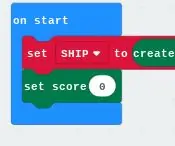
تصویری: نحوه ایجاد مهاجمان فضایی در میکرو بیت: 4 مرحله

2024 نویسنده: John Day | [email protected]. آخرین اصلاح شده: 2024-01-30 08:54

بنابراین اولین قدم ایجاد کشتی ما است. شما به "Basic" بروید و یک بلوک "On start" را اضافه کنید. سپس به "متغیرها" می روید و متغیری به نام "SHIP" ایجاد می کنید و یک بلوک را از برگه "متغیرها" انتخاب می کنید که می گوید "تنظیم Sprite را روی 0". سپس به جای "Sprite" "SHIP" را قرار می دهید. سپس به برگه "Game" رفته و "create sprite at x 2 y 2" را انتخاب کرده و آن را به جای "0" در "تنظیم SHIP روی 0" قرار دهید. پس از آن شما "y" را به جای 4 به 4 می رسانید. همچنین شمارنده نمره اختیاری است. اما آنجا بروید ، ما کشتی خود را گرفتیم و گام بعدی حرکت کشتی ما خواهد بود.
مرحله 1: حرکت کشتی

شما به برگه ورودی می روید و بلوک های "روی دکمه B را فشار داده اید" و "دکمه A را فشار داده اید" را بر می دارید. سپس به Game رفته و "sprite move by 1" را انتخاب کرده و به Sprite به SHIP تغییر دهید. آن را روی بلوک "On B pressed pressed" قرار دهید. و شما همین کار را برای A انجام می دهید اما به جای حرکت 1 ، -1 را قرار می دهید.
مرحله 2: متغیر را شوت کنید

بنابراین ابتدا به "Input" رفته سپس "On button A+B pressed" را انتخاب کرده و آن را به کد اضافه کنید. سپس یک متغیر به نام "SHOOT" ایجاد می کنید ، سپس دوباره به متغیر بروید و اضافه کنید "set SHOOT to 0" و "0" را به "create sprite at x: _ y: _" تغییر دهید و سپس "ship x:" را در سپس بخش بازی را روی "create sprite at x: ship x:" قرار دهید. بسیار گیج کننده است اما می توانید آن را از تصویر بهتر درک کنید. سپس همان مرحله را برای "y" انجام دهید. سپس به برگه بازی رفته و "SHOOT change brightness by 88" را اضافه کنید. سپس به برگه حلقه می روید و "تکرار 4 بار و درج کد" را انتخاب کنید. سپس در آن برگه "SHOOT y را تغییر دهید -1" ، سپس همچنان در کد "تکرار" ، "مکث 150 ثانیه" را برای سرعت متغیر "SHOOT" ، سپس در داخل حلقه ، به منطق رفته و "if_ then" را انتخاب کرده و آن را به مورد منطقی اضافه کنید. در فضای خالی بلوک منطقی "is_touching_" را قرار داده اید. سپس متغیرهای "SHOOT" و "ENEMY" را اضافه کنید (متغیری به نام "ENEMY" ایجاد کنید ، و بعداً آن را تعریف می کنیم). سپس در داخل بلوک منطقی "حذف دشمن" و "حذف شلیک" را اضافه کنید ، در صورت تمایل می توانید هنگام نابود کردن دشمن مقداری موسیقی یا جلوه صوتی اضافه کنید ، سپس "تغییر نمره 1" را اضافه کنید. سپس خارج از حلقه و بلوک منطقی ، "if_ then" دیگری را اضافه کنید. سپس به سراغ منطق رفته و بلوکی را که "0 ≤ 0" در فضای خالی دارد اضافه کنید. سپس در 0 اول ، "SHOOT y" را قرار دهید. سپس در بلوک منطقی "حذف SHOOT" را قرار دهید
مرحله 3: ایجاد متغیر دشمن

ابتدا یک بلوک "برای همیشه" اضافه کنید و یک متغیر به نام "ENEMY" ایجاد کنید ، به برگه متغیر بروید و "ENEMY to _" را اضافه کنید ، و در فضای خالی "create sprite at x: _ y: _" را قرار دهید. سپس در قسمت خالی بلوک "create sprite" ، "زبانه تصادفی از 0 تا 4" را در برگه "ریاضی" اضافه کنید. سپس در زیر آن ، "ENEMY set brightness to 150" را از برگه "game" اضافه کرده و سپس "pause 100 ms" را در زیر آن اضافه می کنید. پس از بلوک "مکث" ، "ENEMY turn right by 90 degree" را که در برگه "game" قرار دارد ، اضافه می کنید. سپس به برگه "حلقه" بروید و "4 بار تکرار" را اضافه کنید و در داخل بلوک "حلقه" ، "ENEMY move ny 1" و "pause 500 ms" را اضافه کنید. اکنون به برگه منطق می رویم و 2 بلوک "if_ then" اضافه می کنیم. و در داخل اولین فضای خالی ، "is _ touchging _" را اضافه کرده و "ENEMY" را در اولین فضای خالی و "SHIP" را در فضای خالی دوم ، و در داخل بلوک منطقی ، "game over" را اضافه می کنید. اکنون در بلوک منطقی دیگر ، "is _ touching edge" و در فضای خالی "ENEMY" ، و در داخل بلوک logiv "حذف ENEMY" را اضافه می کنیم.
مرحله 4: این باید چگونه به نظر برسد

امیدوارم در توضیح نحوه تهیه این روش بد نبوده و امیدوارم از بازی لذت برده باشید:)
توصیه شده:
کنسول بازی قابل حمل لگو با مهاجمان فضایی: 4 مرحله

کنسول بازی قابل حمل Lego With Space Invaders: آیا تا به حال به این فکر کرده اید که یک توسعه دهنده بازی باشید و یک کنسول بازی مخصوص خود بسازید که بتوانید در حین حرکت بازی کنید؟ تنها چیزی که نیاز دارید کمی زمان ، سخت افزار Lego bricksa Mini-Calliope (قابل سفارش در این وب سایت https://calliope.cc/fa) و کمی مهارت
میکرو: ربات - میکرو: بیت: 20 مرحله

Micro: Bot - Micro: Bit: برای خود میکرو بسازید: Bot! این یک ربات Micro: Bit با سونار برای رانندگی مستقل است ، یا اگر دو Micro دارید: Bits ، رادیو کنترل رانندگی
مهاجمان فضایی در Micropython در Micro: بیت: 5 مرحله

Space Invaders in Micropython on Micro: bit: در مقاله های قبلی ما ساخت بازی در GameGo را بررسی کرده ایم ، یک کنسول بازی قابل حمل یکپارچهسازی با سیستمعامل که توسط آموزش و پرورش TinkerGen توسعه یافته است. بازی هایی که ساختیم یادآور بازی های قدیمی نینتندو بود. در مقاله امروز ، ما یک قدم به عقب برمی داریم ، تا
اندازه گیری نور و رنگ با Pimoroni Enviro: بیت برای میکرو: بیت: 5 مرحله

اندازه گیری نور و رنگ با Pimoroni Enviro: bit for the Micro: bit: من قبلاً روی برخی از دستگاه ها کار می کردم که اندازه گیری نور و رنگ را امکان پذیر می کند و ممکن است در مورد نظریه ای که در پشت چنین اندازه گیری هایی وجود دارد ، دستورالعمل های آموزشی اینجا و اینجا را بیابید. اخیراً Enviro: bit ، افزونه ای برای متر
ساعت فضایی مهاجمان (با بودجه!): 6 مرحله (همراه با تصاویر)

ساعت Space Invaders (با بودجه!): به تازگی یک ساختمان جالب از GeckoDiode را دیدم و بلافاصله خواستم خودم آن را بسازم. دستورالعمل ساعت رومیزی Space Invaders است و توصیه می کنم بعد از خواندن این مطلب نگاهی به آن بیندازید. این پروژه تقریباً تنها از قطعات منبع تهیه شده است
